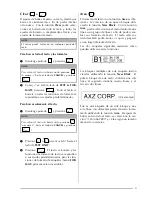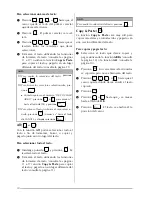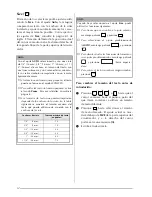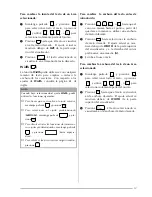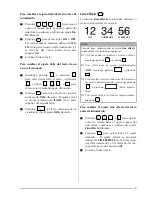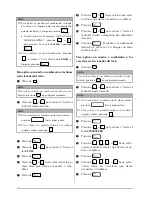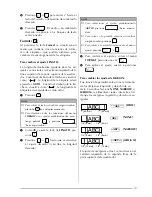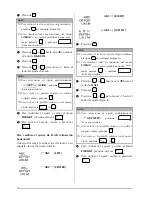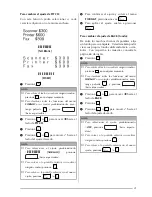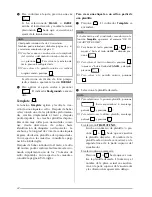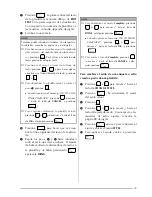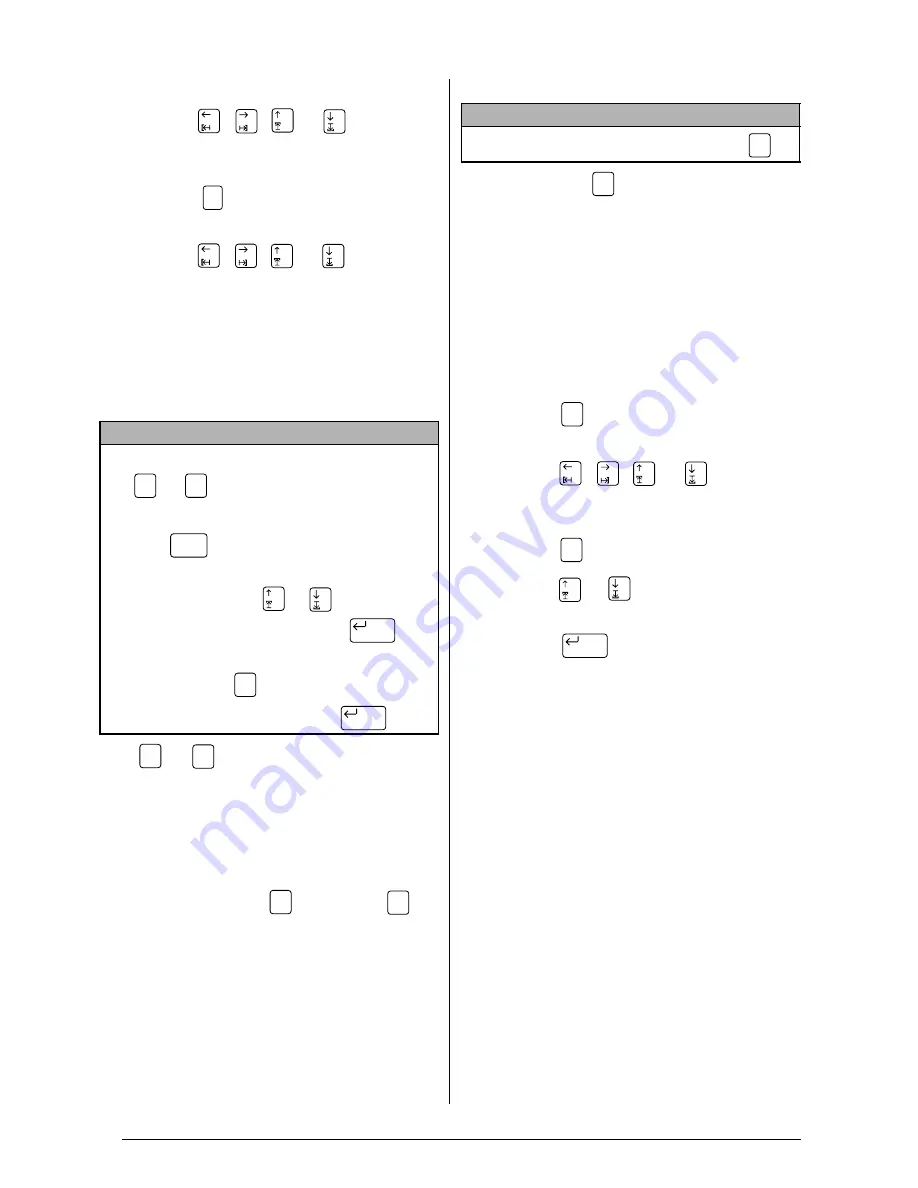
10
Para seleccionar un área de texto:
1
Presione
,
,
, o
hasta que el
cursor quede al lado del primer carácter
que desee seleccionar.
2
Presione
. El primer carácter se resal-
tará.
3
Presione
,
,
, o
hasta que se
resalten todos los caracteres que desee
seleccionar.
4
Formatee el texto utilizando las funciones
de formateo de texto (consulte las páginas
11 a 17) o utilice la función Copy & Paste
para copiar el texto y pegarlo en un lugar
diferente del texto (consulte la página 11).
All (
+
)
Con la función All, podrá seleccionar todo el
texto a fin de formatear, borrar, o copiar y
pegarlo junto en otro lugar del texto.
Para seleccionar todo el texto:
1
Mantenga pulsada
y presione
. Se
resaltará todo el texto.
2
Formatee el texto utilizando las funciones
de formateo de texto (consulte las páginas
11 a 17) unción Copy & Paste para copiar
el texto y pegarlo en un lugar diferente del
texto (consulte la página 11).
Copy & Paste (
)
La función Copy & Paste será muy útil para
copiar caracteres ya introducidos y pegarlos en
una sección diferente del texto.
Para copiar y pegar texto:
1
Seleccione el texto que desee copiar y
pegar utilizando la función AREA (consulte
la página 10) o la función ALL (consulte la
página 10).
2
Presione
. Los caracteres seleccionados
se copiarán pero no se eliminarán del texto.
3
Presione
,
,
, o
hasta que el
cursor quede donde desee añadir el texto
copiado.
4
Presione .
5
Presione
o
hasta que
9
se mueva
hasta el lado de OK.
6
Presione
. El texto se añadirá el la
posición del cursor.
NOTA
☞
Para anular la selección del texto
, presione
(o
).
☞
Para borrar los caracteres seleccionados
, pre-
sione .
●
Cuando aparezca el mensaje “OK TO CLEAR
AREA?”
, presione
o
para mover
9
hasta el lado de OK, y presione
.
☞
Para volver al texto sin borrar el área seleccio-
nada,
presione
(o mueva
9
hasta el lado
de CANCEL, y después presione
).
Area
All
Cancel
Area
All
Clear
Back Space
New Block
Cancel
New Block
Code
Area
All
Code
Area
All
NOTA
Para anular la selección del texto,
presione .
Cancel
Copy
&Paste
Copy
&Paste
Copy
&Paste
New Block
Summary of Contents for P-touch PRO PT-9400
Page 8: ...1 Ch 1 Before You Start Before You Start Chapter 1 Before You Start ...
Page 14: ...7 Ch 2 Getting Started Chapter 2 Getting Started ...
Page 19: ...12 Ch 2 Getting Started Getting Started ...
Page 20: ...13 Ch 3 Functions Chapter 3 Functions ...
Page 67: ...60 Ch 3 Functions Functions ...
Page 68: ...61 Ch 4 Using Labels and Stamps Chapter 4 Using Labels and Stamps ...
Page 81: ...74 MACHINE SPECIFICATIONS ...
Page 82: ...75 Appendix Appendix ...
Page 103: ......
Page 105: ......
Page 106: ...GUÍA DEL USUARIO ...
Page 109: ...ii ...
Page 149: ...39 ...
Page 150: ...40 ...